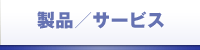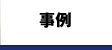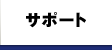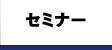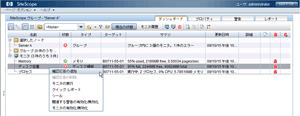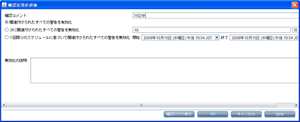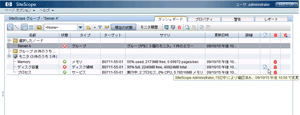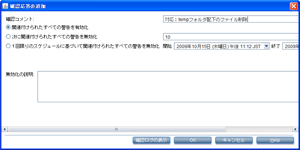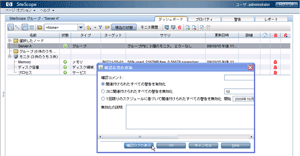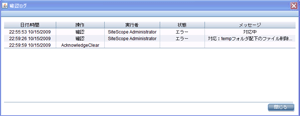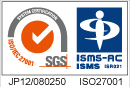SiteScope
「確認応答」機能を利用し、簡易インシデント管理を実現
SiteScopeによる日々のシステム監視において、監視項目に対するしきい値及びそれに対する警告通知を設定されている方は多いのではないでしょうか。
そして、実際に警告が通知された際にはエラー状況に合わせた対応を実施されていると思いますが、その対応の履歴情報は管理されていますか?
お客様によっては、インシデント管理をされる中で対応の状況や履歴などを管理されているかもしれませんが、SiteScopeだけでも、確認応答機能により、対応履歴を残すことができます。
確認応答機能とは?
ダッシュボード画面において、グループまたはモニタ単位に任意のコメントを入力できる機能です。 また、同時に警告通知設定を一時的に無効にすることも可能です。
入力したコメントは、コメントごとに記入日時、モニタのステータス、内容、記入者(SiteScopeログイン名)を履歴として残すこともできます。
操作の流れ
1. 監視対象において、エラーが発生した際に、モニタを右クリックし、[ 確認応答の追加 ]を選択します。
例えば、対応を開始した場合を想定し、[確認コメント]に、"対応中" などのコメントを入力します。
- ※ 操作内容及び添付の画面は、バージョン 10.10の画面です。バージョン9.x では、「確認応答の追加」は、「確認の追加」と表示されます。
2. ダッシュボード画面に確認アイコンが表示され、オンマウスによって、対応状況を確認できます。
特に対応が長時間に及ぶようなエラーは、対応状況の変化を更新することで、都度の情報を共有できます。
また過剰な警告を避けるため、一時的に警告通知を無効にすることも可能です。
3. エラーに対する対策を実施後、確認コメントに対応内容を入力します。
4. エラー状態が解消されれば、確認アイコンが自動的に削除されますが、入力履歴は参照できますので、再発時のナレッジとして活用できます。
障害発生時は、まず回復作業が優先されますが、確認応答機能を使用することで、対応状況の可視化が行えます。対応履歴を蓄積することで、問題の再現時にナレッジとして活用でき、監視項目の内容にもよりますが、対処の時間短縮にも繋がります。